Você pode configurar a pesquisa de pessoas para suas equipes de trabalho sincronizando dados de pessoas do Google Workspace. Depois que o repositório de dados de pesquisa de pessoas é configurado e os dados são ingeridos no índice da Vertex AI para Pesquisa, ele ativa recursos como Mapa de informações e processamento de linguagem natural. Isso melhora a qualidade da pesquisa, permitindo que você encontre pessoas no diretório do Google Workspace pelo web app.
Para informações sobre o diretório do Google Workspace, consulte a documentação do Google Workspace:
- Visão geral: configurar e gerenciar o Diretório
- Adicionar informações ao perfil de um usuário no diretório
Antes de começar
Antes de configurar um repositório de dados de pesquisa de pessoas, faça o seguinte:
Para aplicar o controle de acesso à fonte de dados e proteger os dados no Gemini Enterprise, verifique se você configurou seu provedor de identidade.
Um administrador do Google Workspace precisa ativar a pesquisa de pessoas nos dados do Google Workspace:
- Faça login no Google Admin Console com uma conta de administrador.
- Acesse Diretório > Configurações do diretório.
- Ative o Compartilhamento de contatos.
Faça login no console Google Cloud com a mesma conta que você usa no Google Workspace.
Se você usa controles de segurança, esteja ciente das limitações deles relacionadas aos dados no Google Workspace, conforme discutido na tabela a seguir:
Controle de segurança Observe o seguinte: Residência dos dados (DRZ) O Gemini Enterprise garante a residência de dados apenas em Google Cloud. Para informações sobre residência de dados e o Google Workspace, consulte as orientações e a documentação de conformidade do Google Workspace, por exemplo, Escolher a região onde os dados são armazenados e Soberania digital. Chaves de criptografia gerenciadas pelo cliente (CMEK, na sigla em inglês) Suas chaves criptografam apenas dados no Google Cloud. Os controles do Cloud Key Management Service não se aplicam aos dados armazenados no Google Workspace. Transparência no acesso Os registros de Transparência no acesso mostram as ações realizadas pela equipe do Google no projeto Google Cloud . Você também precisa analisar os registros da Transparência no acesso criados pelo Google Workspace. Para mais informações, consulte Eventos de registro da Transparência no acesso na documentação da Ajuda do administrador do Google Workspace.
Antes de criar o repositório de dados de pessoas, configure uma conta de serviço e a delegação em todo o domínio.
Configurar a conta de serviço
Verifique se você tem as permissões necessárias para criar uma conta de serviço. Consulte papéis necessários.
Crie uma conta de serviço em um projetoGoogle Cloud na organização.
Opcional: ignore a etapa Conceda a essa conta de serviço acesso ao projeto (opcional).
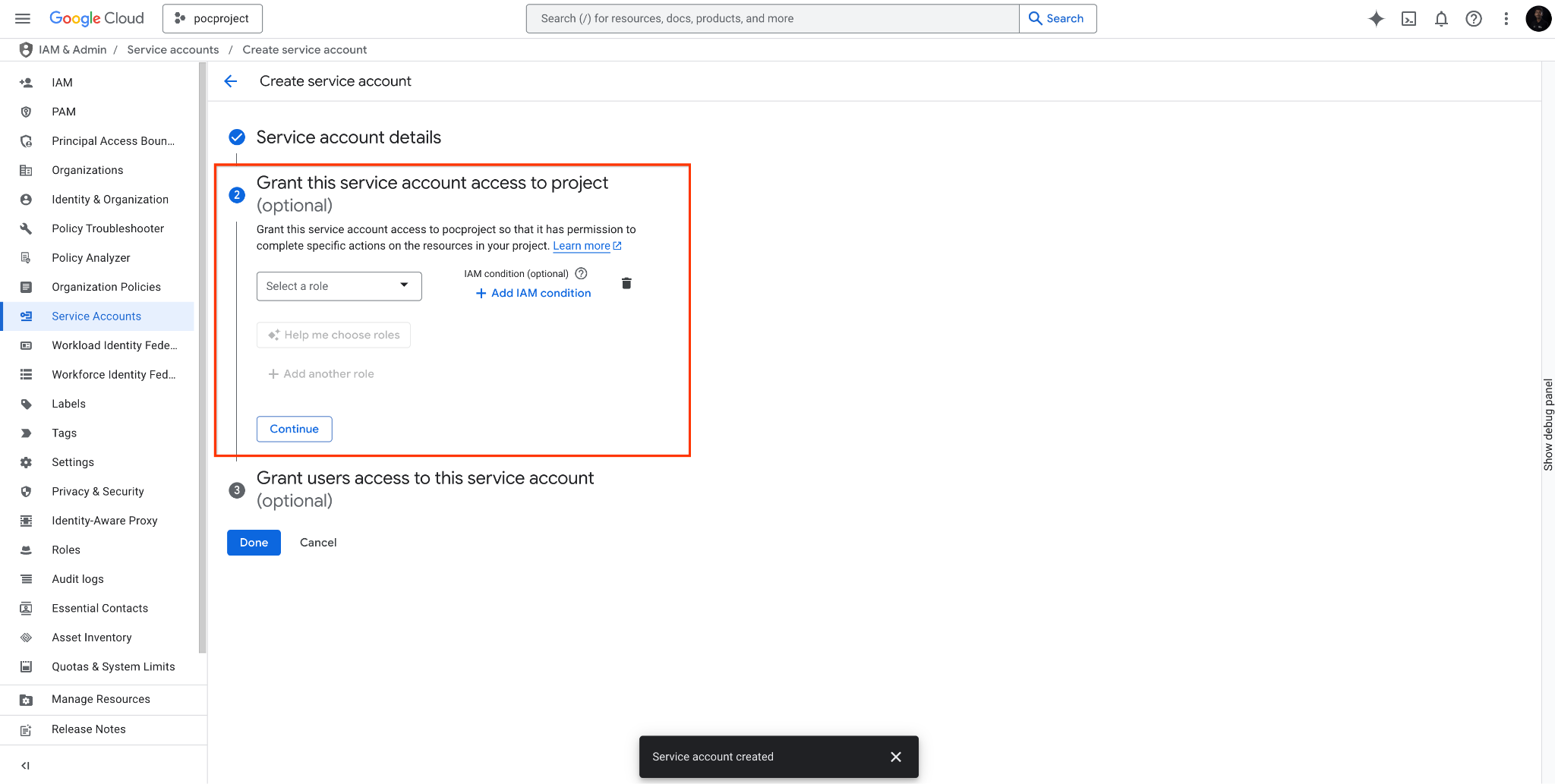
Ignore a etapa "Conceda a essa conta de serviço acesso ao projeto (opcional)". Conceda à conta de serviço do Discovery Engine (
service-PROJECT_NUMBER@gcp-sa-discoveryengine.iam.gserviceaccount.com) acesso como um Criador de token da conta de serviço (roles/iam.serviceAccountTokenCreator) e clique em Salvar.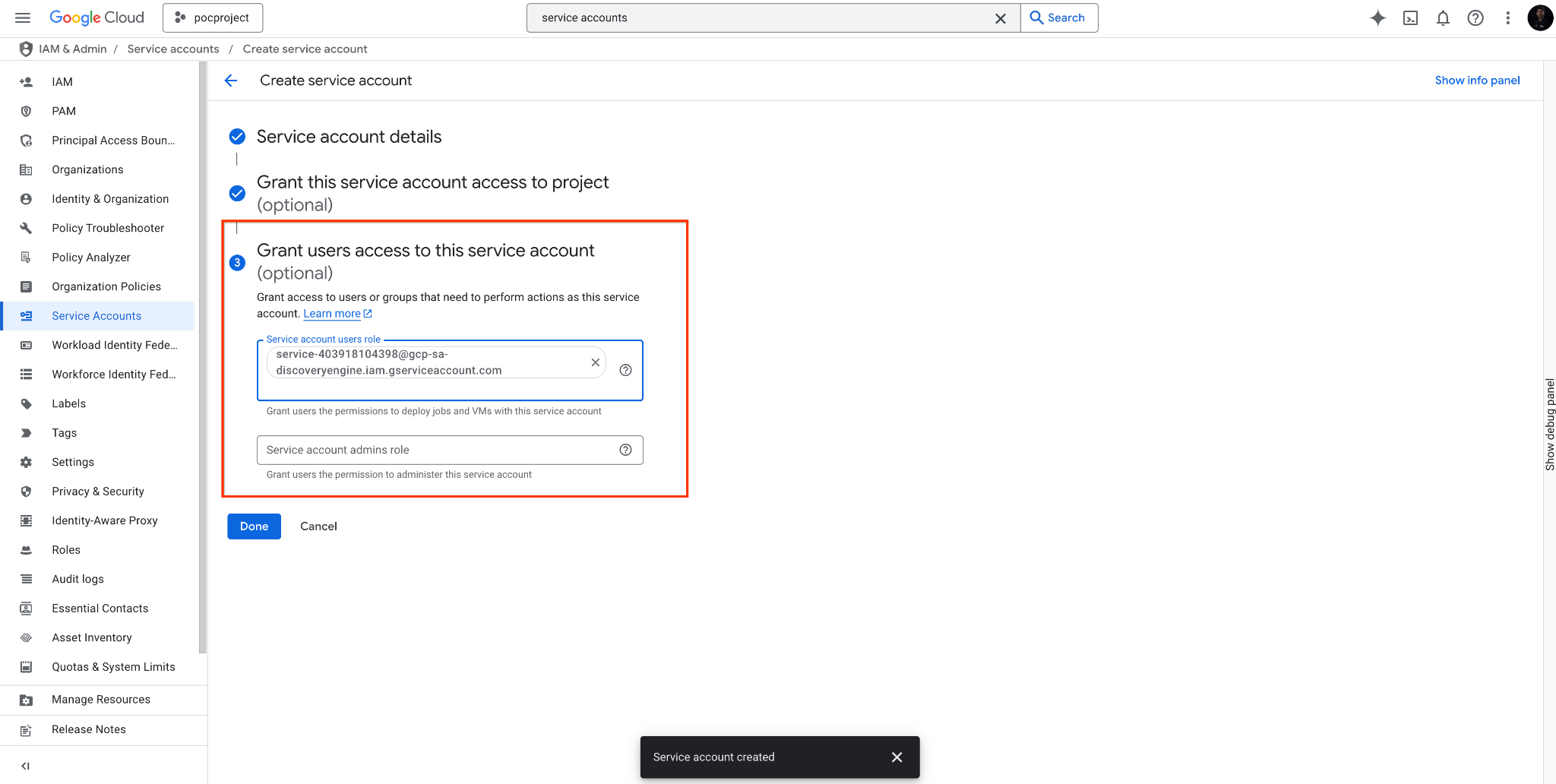
Conceda acesso à conta de serviço do Discovery Engine. Depois que a conta de serviço for criada, clique na guia Detalhes da conta e em Configurações avançadas.
Copie o ID do cliente para a delegação em todo o domínio.

Copie o ID do cliente.
Configurar a delegação em todo o domínio
- Faça login no espaço de trabalho do administrador do Google.
- Acesse Segurança > Acesso e controle de dados > Controles de API.
Clique em Gerenciar a delegação em todo o domínio.
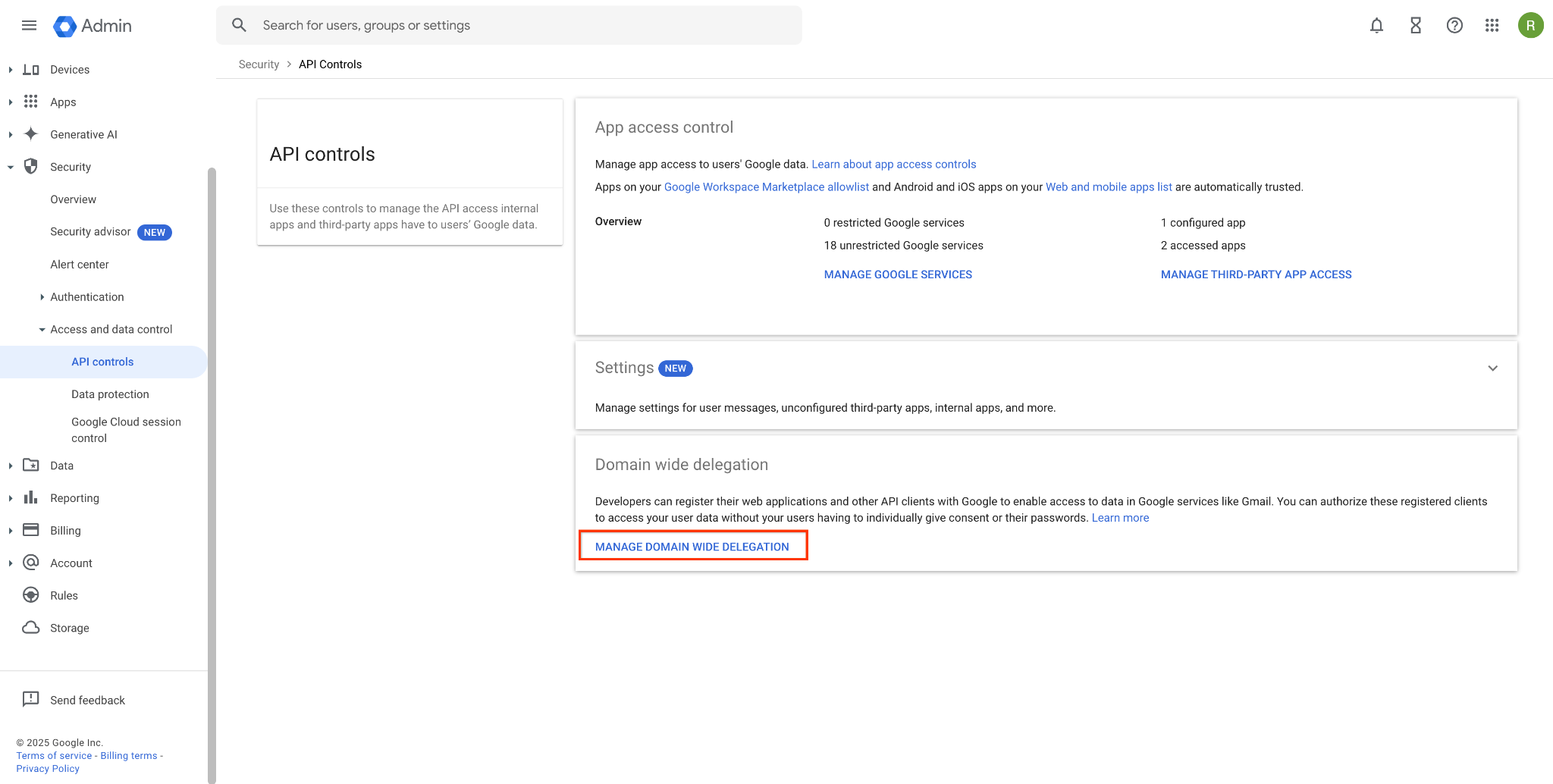
Clique em "Gerenciar a delegação em todo o domínio". Clique em Adicionar novo.
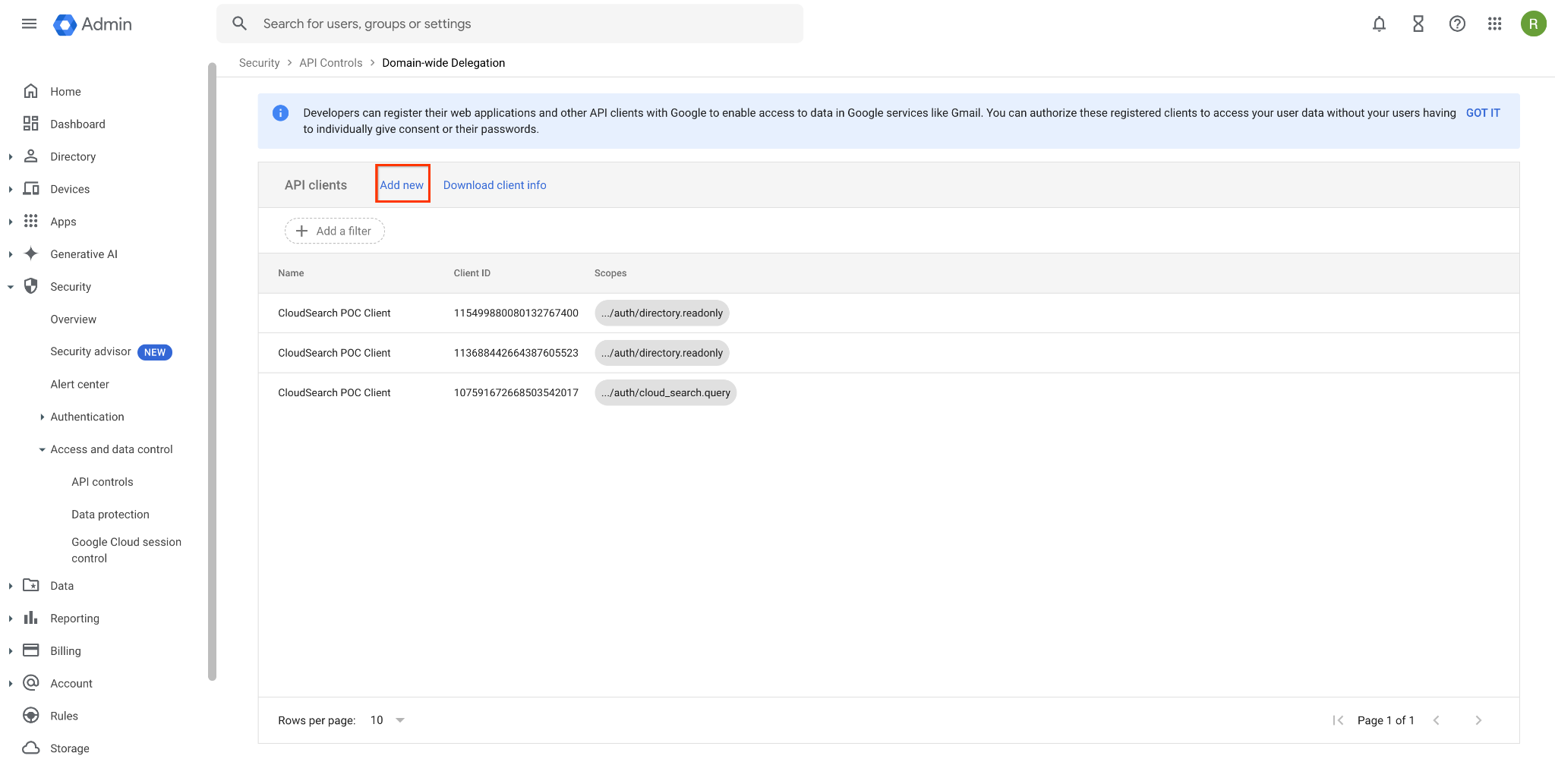
Clique em "Adicionar novo". Na caixa de diálogo Adicionar um novo ID do cliente, faça o seguinte:
- ID do cliente: insira o ID do cliente.
- Escopos do OAuth: insira
https://www.googleapis.com/auth/directory.readonly. - Clique em Autorizar.
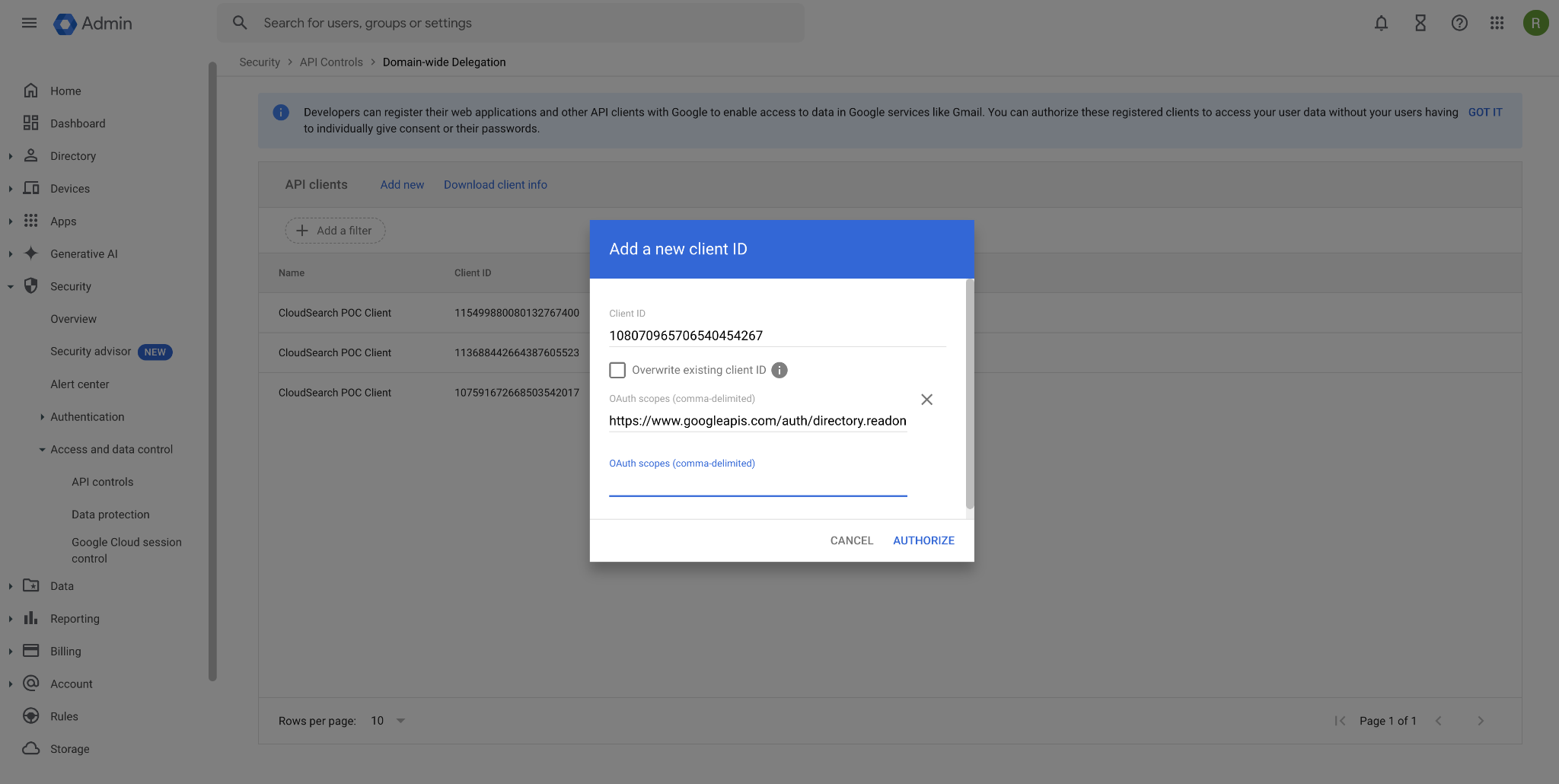
Configure as configurações de delegação em todo o domínio.
Configurar atributos personalizados
Se você tiver dados personalizados de pessoas (também conhecidos como atributos personalizados) e quiser que os dados do atributo personalizado apareçam nos resultados da pesquisa, faça o seguinte:
Faça login no espaço de trabalho do administrador do Google.
Clique em Diretório > Usuários > Mais opções > Gerenciar atributos personalizados.
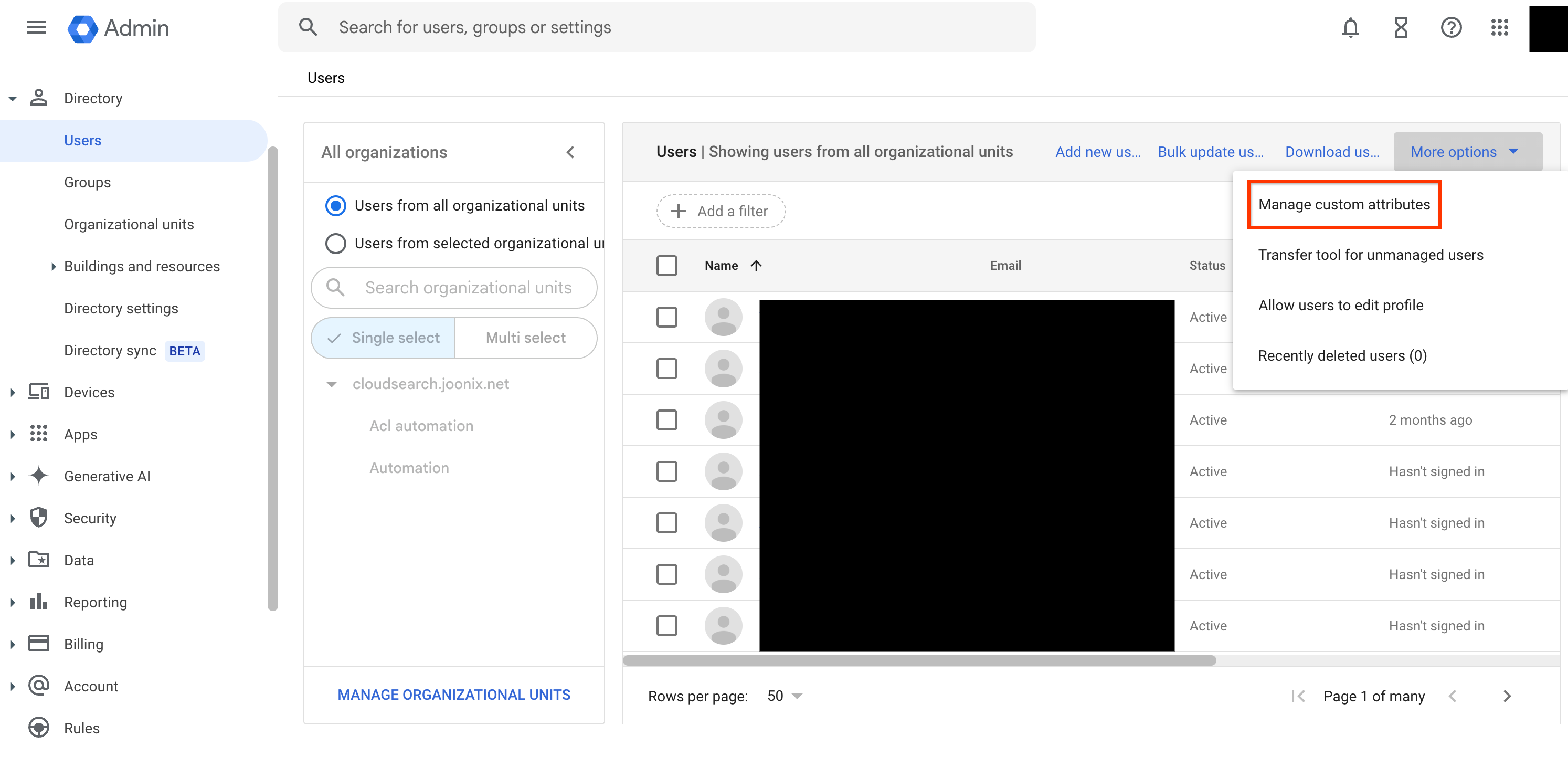
Clique em "Gerenciar atributos personalizados". Para tornar o atributo personalizado pesquisável, defina a Visibilidade do atributo como Visível para a organização.
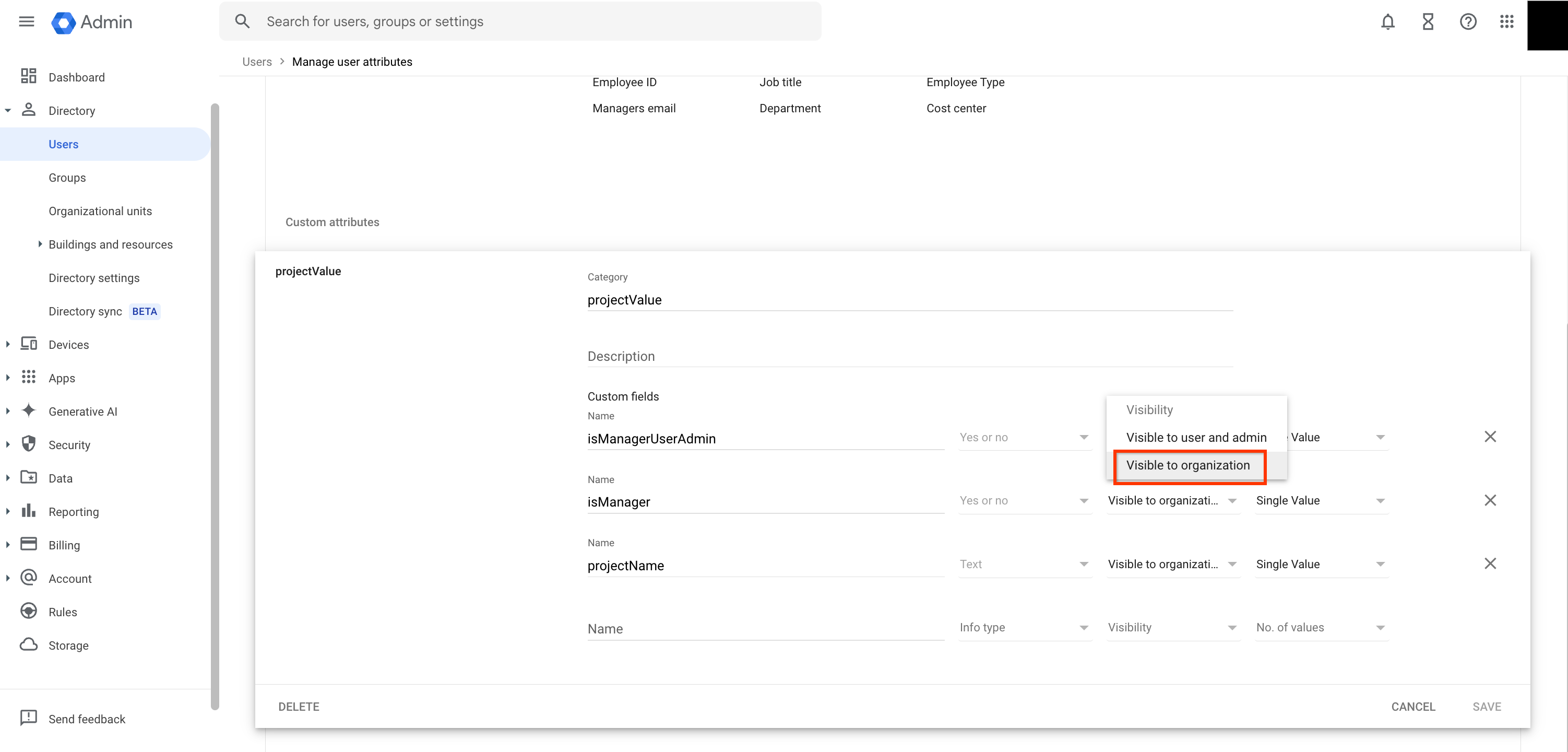
Defina a visibilidade do atributo personalizado como "Visível para a organização" para que ele possa ser pesquisado.
Conectar usando o OAuth
A conexão com o OAuth oferece uma alternativa à delegação para todo o domínio na autenticação do conector de pesquisa de pessoas. Esse método exige que você crie um cliente OAuth para autorizar o conector a acessar os dados de diretório da sua organização. As etapas a seguir orientam você na criação do cliente, na configuração do conector e na atualização das credenciais.
Criar um cliente OAuth
Acesse o console do Google Cloud e pesquise
Credentials.Clique em Criar credenciais.
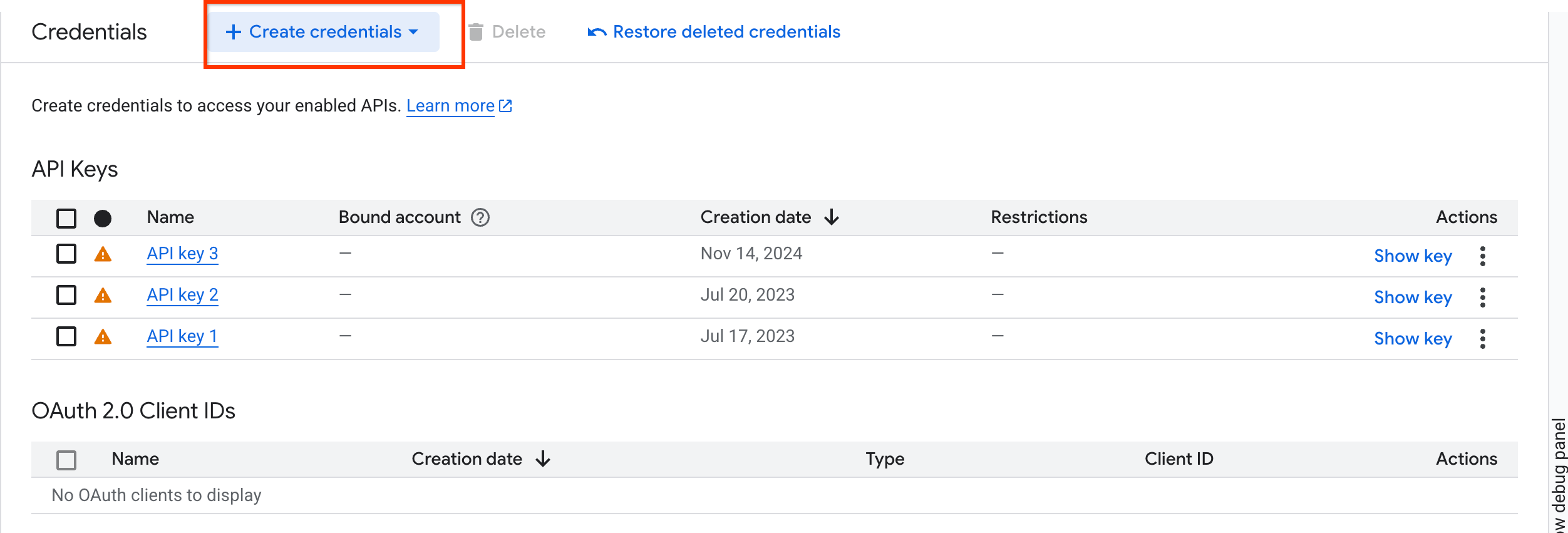
Crie credenciais. Selecione ID do cliente OAuth no menu suspenso.
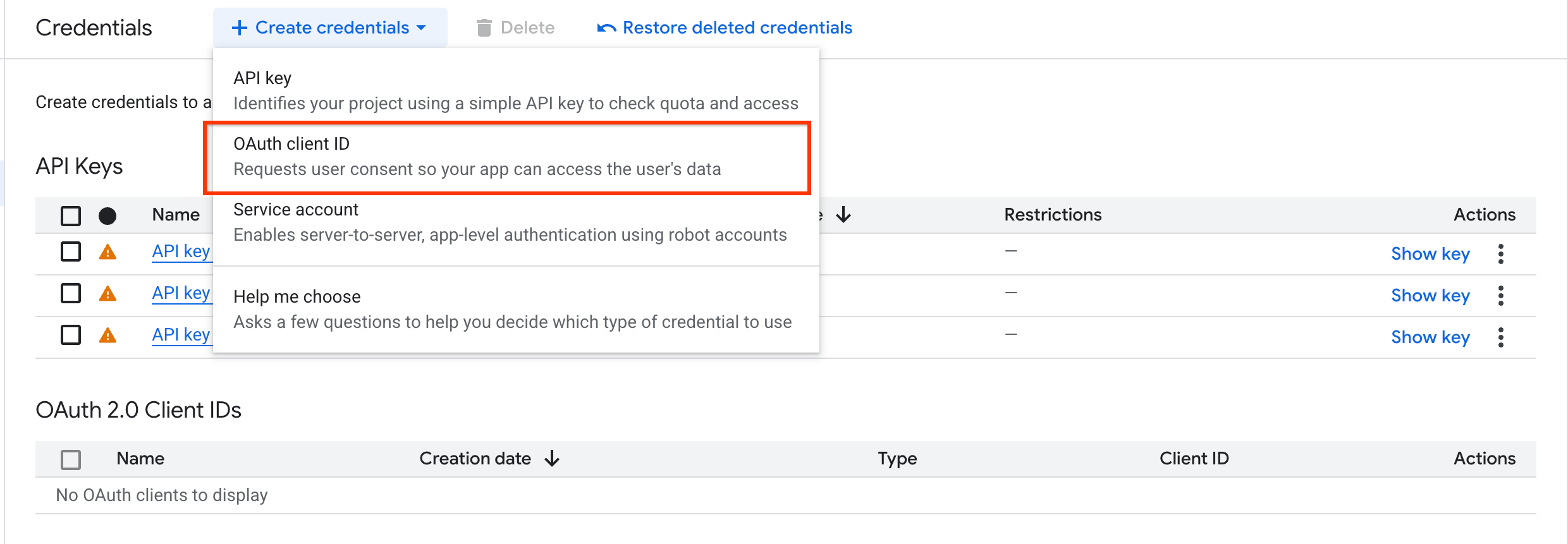
Selecione o ID do cliente OAuth. Selecione Aplicativo da Web no menu suspenso Tipo de aplicativo.
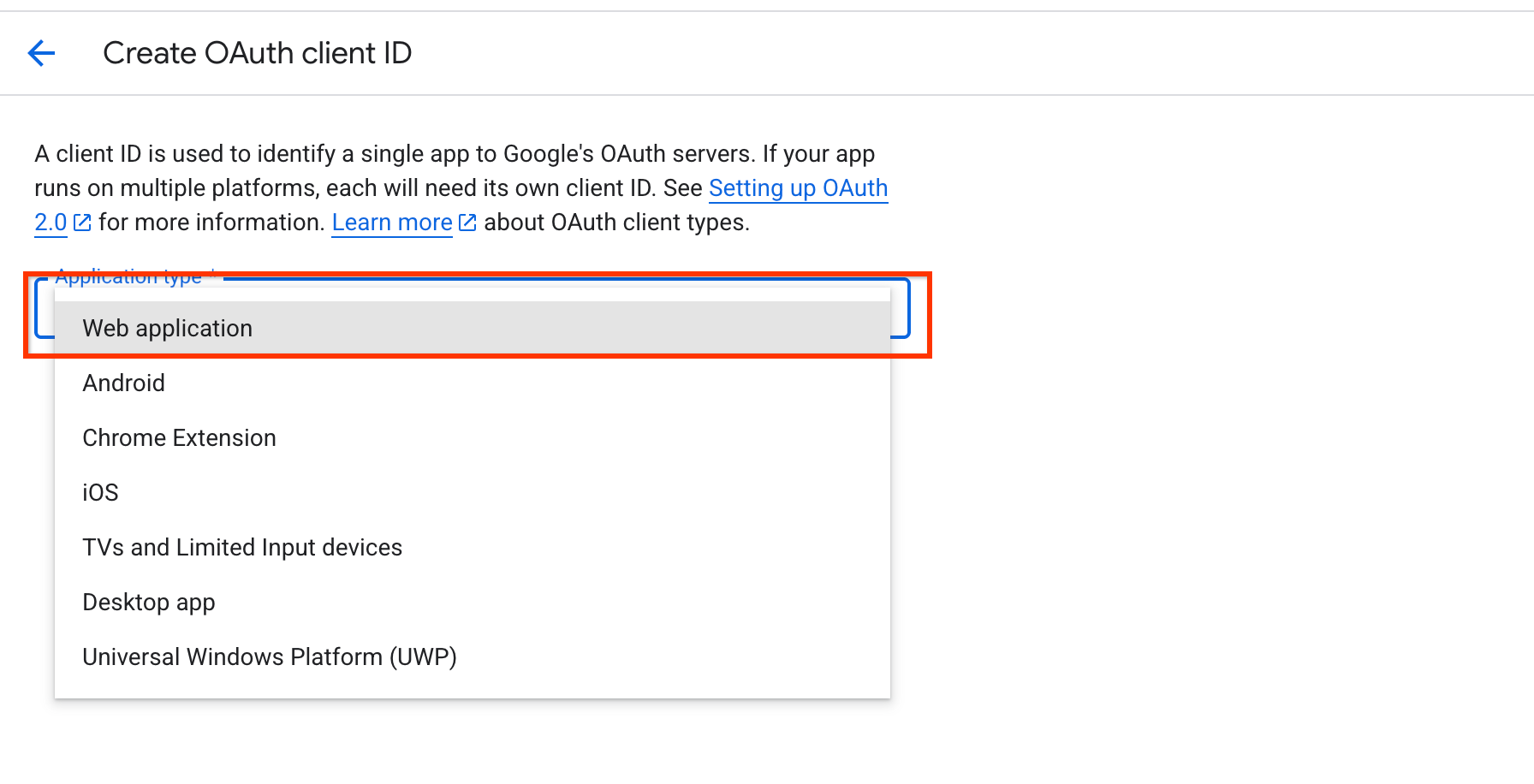
Selecione a opção de aplicativo da Web. Adicione um nome para o ID do cliente OAuth e insira o URI de redirecionamento autorizado como
https://vertexaisearch.cloud.google.com/oauth-redirect.Clique em Criar e salve as credenciais.
Criar um repositório de dados de pesquisa de pessoas
Para conectar seus dados de pessoas ao Gemini Enterprise, siga estas etapas:
Console
No console Google Cloud , acesse a página Gemini Enterprise.
Acesse a página Repositório de dados.
Clique em Criar repositório de dados.
Na página Selecionar uma fonte de dados, clique em Pesquisa de pessoas.
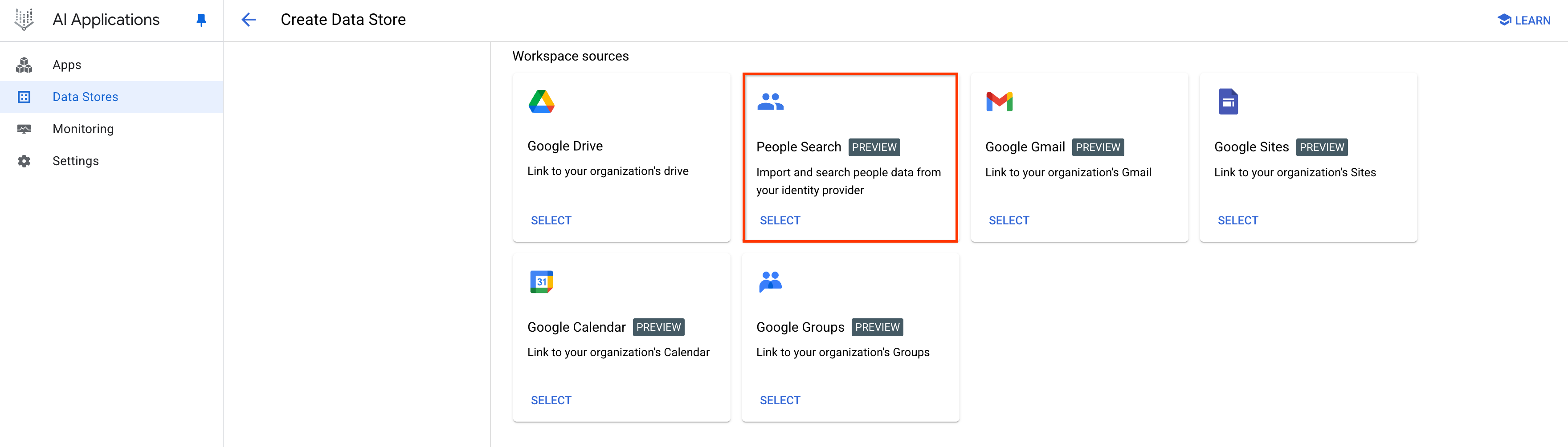
Selecione o repositório de dados da Pesquisa de pessoas. Configure os detalhes da autenticação:
É possível autenticar usando um token de atualização do OAuth 2.0 ou a delegação para todo o domínio.
Como usar um token de atualização do OAuth 2.0:
Selecione Token de atualização do OAuth 2.0 e adicione o ID e a chave secreta do cliente que você criou nas etapas anteriores.
Clique no botão Autenticar para dar consentimento ao escopo
https://www.googleapis.com/auth/directory.readonly.Dê um nome ao conector e clique em Criar.
Usando a delegação em todo o domínio:
Selecione Delegação em todo o domínio.
Insira o e-mail da conta de serviço e a chave privada que você gerou.
Clique em Continuar.
Atualize as credenciais do conector:
É necessário atualizar as credenciais do cliente se o token de atualização do OAuth tiver expirado ou se você quiser alternar os fluxos de credenciais para ingerir documentos. Esse processo é necessário quando você muda da delegação em todo o domínio para o OAuth ou do OAuth para a delegação em todo o domínio.
Navegue até o conector da Pesquisa de pessoas.
Clique em Autenticar de novo.

Clique no botão "Autenticar de novo". Escolha o fluxo de credenciais que você quer usar.
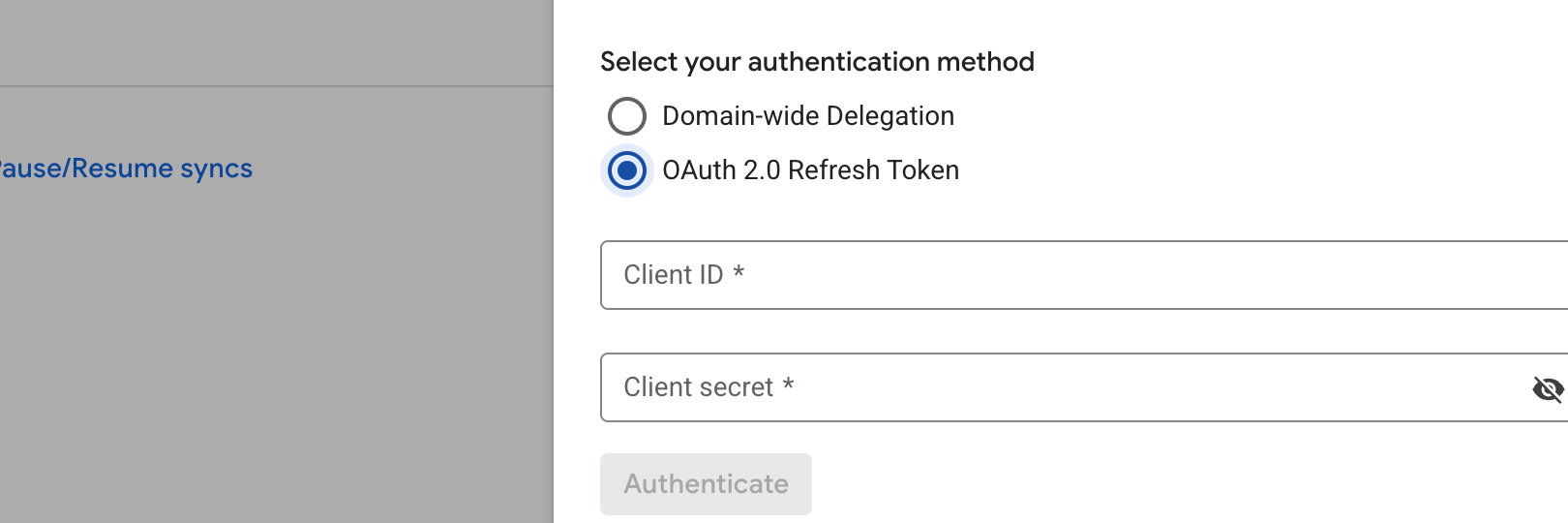
Clique no fluxo de credenciais. Adicione as novas credenciais e clique em Autenticar.
Insira o endereço de e-mail da conta que busca os dados de pessoas. Se preferir não usar uma conta de administrador, use uma conta alternativa com acesso aos dados do diretório da organização.
Insira o e-mail da conta de serviço que você criou.
Clique em Continuar.
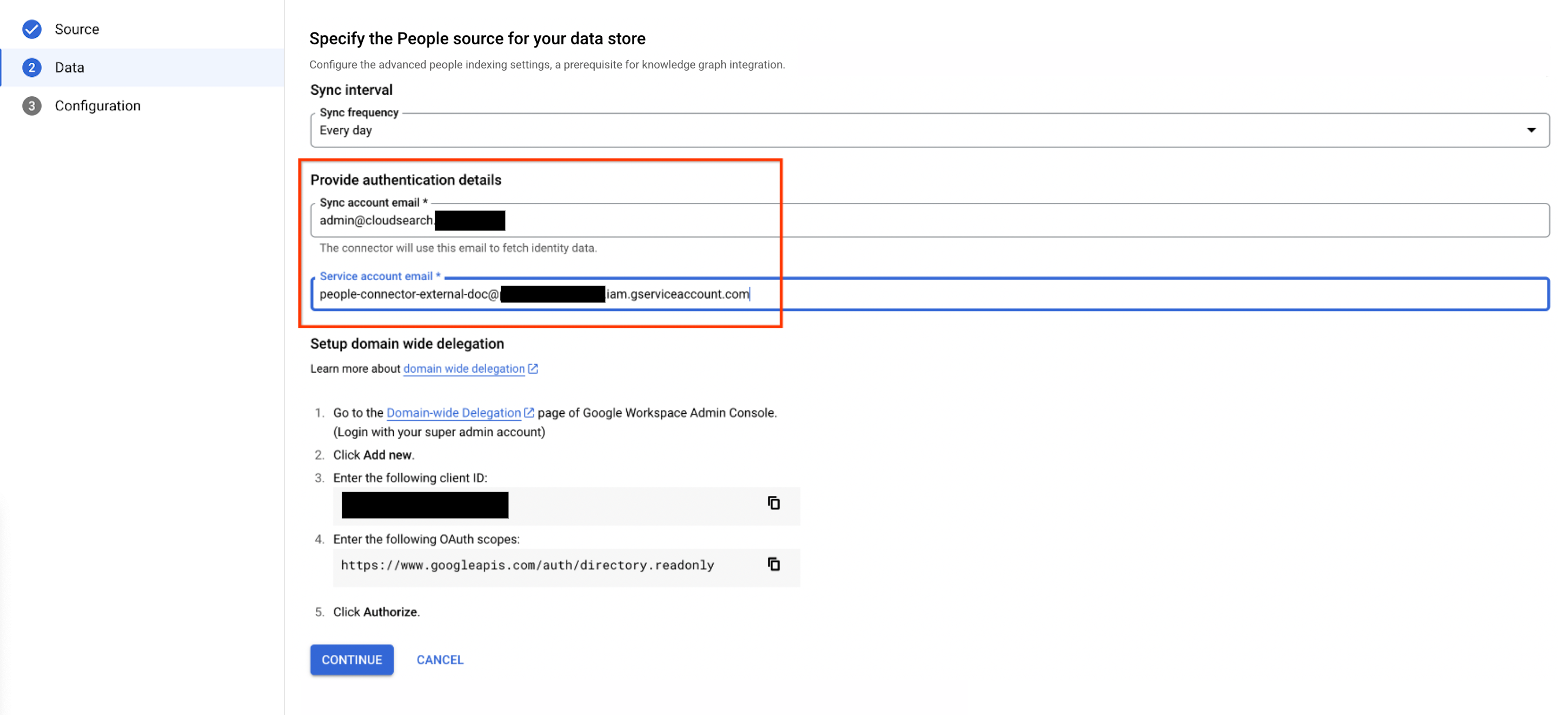
Configure os detalhes da autenticação. Escolha uma região para o repositório de dados.
No campo Nome do repositório de dados, insira um nome para o repositório.
Clique em Criar.
A sincronização pode levar de alguns minutos a algumas horas, dependendo do tamanho dos dados.
Mensagens de erro
A tabela a seguir descreve as mensagens de erro que podem aparecer ao sincronizar dados de pessoas usando a indexação de dados. Essa tabela inclui códigos de erro do gRPC e etapas de solução de problemas sugeridas.
| Código do erro (gRPC) | Mensagem de erro | Descrição | Solução de problemas |
|---|---|---|---|
| 9 (falha na pré-condição) | Falha na autenticação: conta de serviço configurada incorretamente. Verifique se a conta de serviço do Discovery Engine tem a função de criador de token da conta de serviço e se o escopo de autenticação da conta de serviço de delegação em todo o domínio (DWD) está configurado corretamente no administrador do Google Cloud. Para mais informações, consulte https://cloud.google.com/gemini/enterprise/docs/ connect-people#failed-precondition-1. Todos os documentos foram excluídos do Gemini Enterprise. | Esse erro ocorre quando a conta de serviço do Discovery Engine não tem a função de criador de token da conta de serviço ou quando a conta de serviço de delegação em todo o domínio (DWD) não tem o escopo de autenticação correto. | Verifique se a conta de serviço do Discovery Engine tem a função de criador de token da conta de serviço, conforme descrito na seção Configurar a conta de serviço, e se o escopo de autenticação da conta de serviço de DWD está configurado corretamente no Google Cloud Admin, conforme descrito na seção Configurar a delegação em todo o domínio. Conceda novamente as permissões ausentes da conta de serviço. |
| 9 (falha na pré-condição) | Nenhum resultado buscado após a sincronização completa. Todos os documentos foram excluídos do Gemini Enterprise. | Esse erro ocorre quando o compartilhamento de contatos está desativado nas configurações de diretório do Admin Console. | Verifique se você ativou o compartilhamento de contatos para permitir a pesquisa de pessoas nos dados do Google Workspace, conforme descrito na seção Antes de começar. |
| 3 (argumento inválido) | Falha ao trocar o JWT assinado por um token de acesso. A conta do Google Workspace foi excluída. Todos os documentos foram excluídos do Gemini Enterprise. | Esse erro ocorre quando a conta do Google Workspace é excluída. | Crie um conector com uma conta ativa do Google Workspace. |
| 3 (argumento inválido) | O ID do GAIA não foi encontrado. Falha na autenticação. | Esse erro ocorre quando a conta de usuário está incorreta. | Verifique se a conta de usuário existe e insira as credenciais corretas. |
| 8 (recurso esgotado) | A cota do projeto foi excedida. Aumente a cota de documentos do projeto. | Esse erro ocorre quando a cota do projeto é excedida. | Aumente a cota de documentos do projeto. Para mais informações, consulte Cotas. |
| 13 (erro interno) | Erro interno encontrado. | Esse erro ocorre quando há um erro interno. | Entre em contato com a equipe de suporte. |


